
Macken tio år: När gjorde du en backup senast?
Inget nytt under solen – Magasin Macken för tio år sedan.




Den 27 december drar nyhetsbevakningen igång igen som vanligt – då med start tidig morgon, 07.00 och sedan som vanligt fram till 23.00 (om inget oförutsett inträffar).
Det kan bli en och annan liten notis under de här dagarna men det kan också verkligen innebära att det är stängt, tyst och stilla tills vi alla har svalt julmaten.

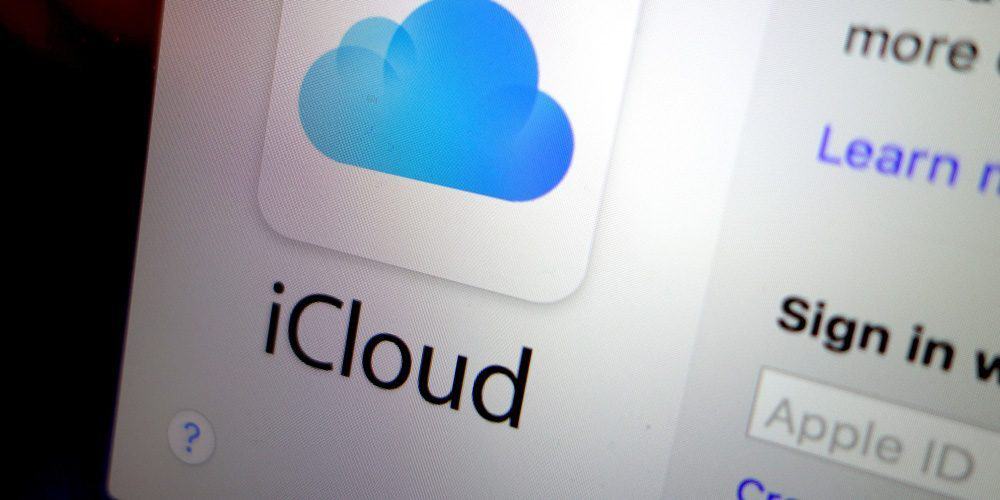
Sedan lanseringen av macOS High Sierra så kan iCloud användas för att lagra filer utanför appar och program – om du aktiverar iCloud Drive. Här finns en funktion som gör det möjligt att synkronisera Desktop och Dokument – bland andra foldrar. Det betyder att om du synkroniserar ditt skrivbord (Desktop) så kommer alla din Mac-datorer ha tillgång till alla filer – på skrivbordet. Lagrar du en fil på skrivbordet i din Mac mini (exempelvis) så kommer den snabbt dyka upp i din MacBook Pro. Detsamma gäller filer som lagras i foldern/mappen Dokument (Dokuments).
Alla dessa filer synkroniseras med andra Mac-datorer som är inloggade med ditt Apple-ID (så länge du har aktiverat iCloud Drive på dem) och kommer också att vara tillgängliga via icloud.com. På iOS och iPadOS så kan du komma åt de här filerna med appen Files/Filer.
Vill du lagra andra filer – som inte ska synkroniseras så kan du skapa mappar exempelvis via iCloud.com och sedan använda dem för att lagra det du vill.

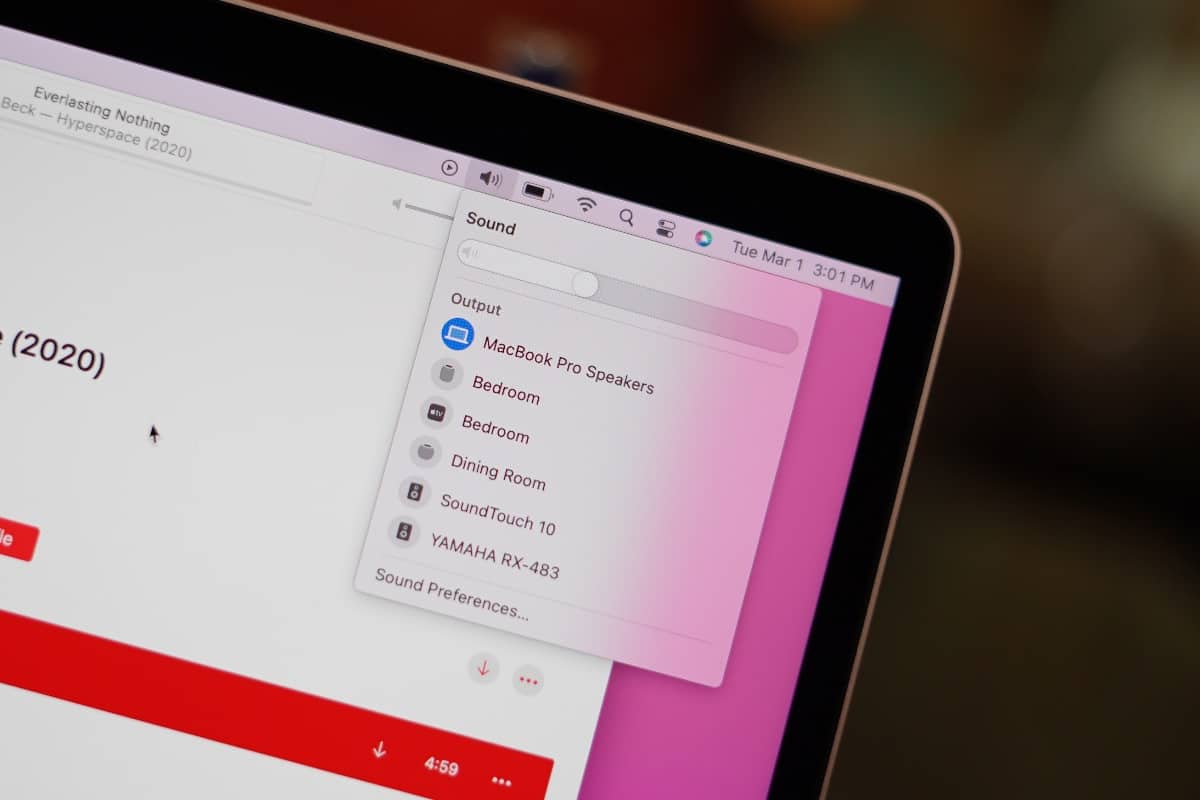
Håll bara ned Option/Alternativ och klicka på volymjusteringen (ikonen) i menyraden (eller tryck på en av volymknapparna på tangentbordet). Då får du upp en vy som visar en lista över ljudingångar och utgångar. Du kan sedan välja den du vill ha.
Du kan dock inte se inställningar för de olika ljudkällorna. Där får du fortfarande ta ”omvägen” via Systeminställningarna om du ska göra ändringar.

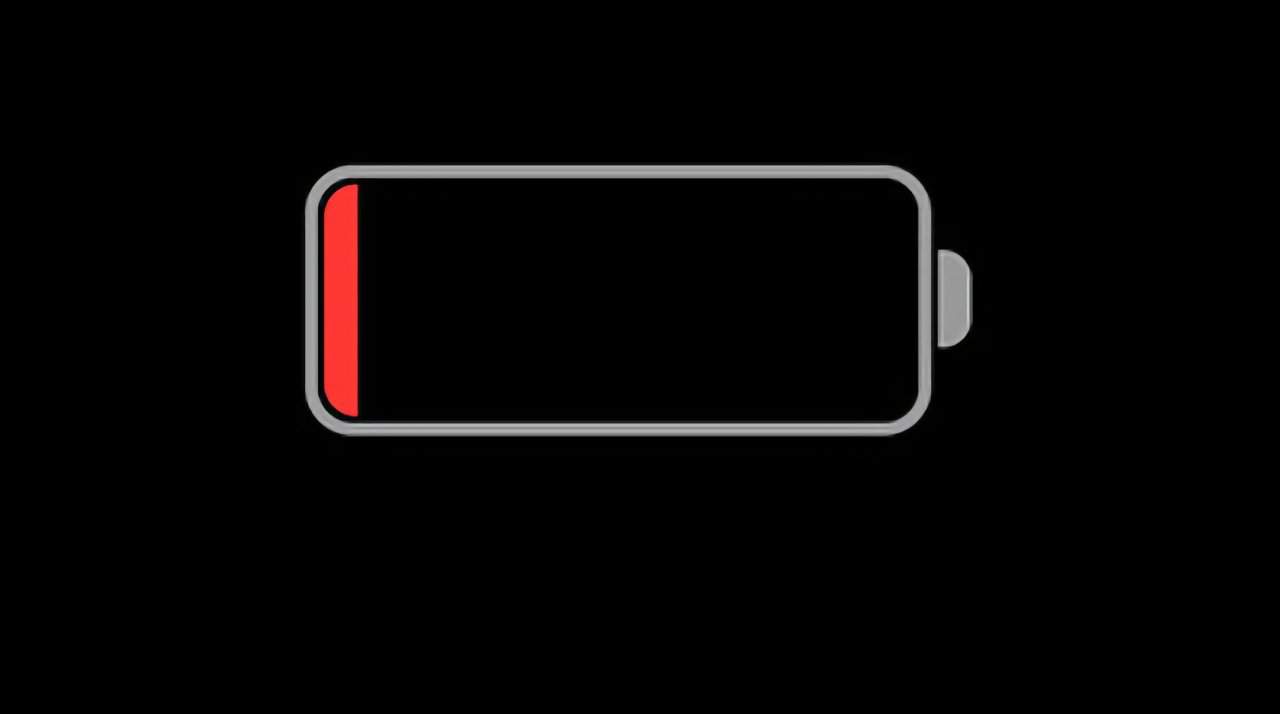
Det märkliga är att Apple ”dolt” funktionen under Kontrollcenter men hur som helst – det är där du hittar den.
